ブログを始めようとサーバー契約をして、ドメインも取得した。
さあ、これでブログを書き始められるぞ!と思ったらまだまだやることが待っています。

ドメイン取得したあとどうしたらよいのやら・・・
エックスサーバーでドメイン取得したあと、ブログの執筆にとりかかりたいのに、どこに自分のブログがあるのか?どうすれば良いのか?分からない方へのエントリーとなります。
対象者
エックスサーバーでサーバー契約とドメイン取得をしたけれど、どうやってブログを始めたらいいか分からない人
ドメイン取得後にすること
すぐには書き始められない
無料ブログサイトは、アカウントを取得したらすぐにブログを書き始められますよね。ブログ名やアイコンなどの設定は後回しでも記事はすぐに書ける。
それが独自ドメインを取得してブログを始めるとなると違ってきます。
ドメインを取得してもすぐにブログを書き始められるというわけではありません。
ブログを書くためにはワードプレスをインストールしなければいけませんが、受け皿であるドメインをまず設定する必要があります。
※ドメイン取得=ドメイン設定ではない
| エックスサーバーでドメイン取得 |
| ↓ |
| ドメイン設定 |
| ↓ |
| ワードプレスをインストール |
| ↓ |
| ワードプレスでブログ開始 |
ドメイン設定
それではドメイン設定を行っていきましょう。
当ブログはスマホで操作を行っていますので、スマホしか持っていないけど大丈夫?という方も安心していただけたらと思います。
【1】エックスサーバーのメインメニューへ
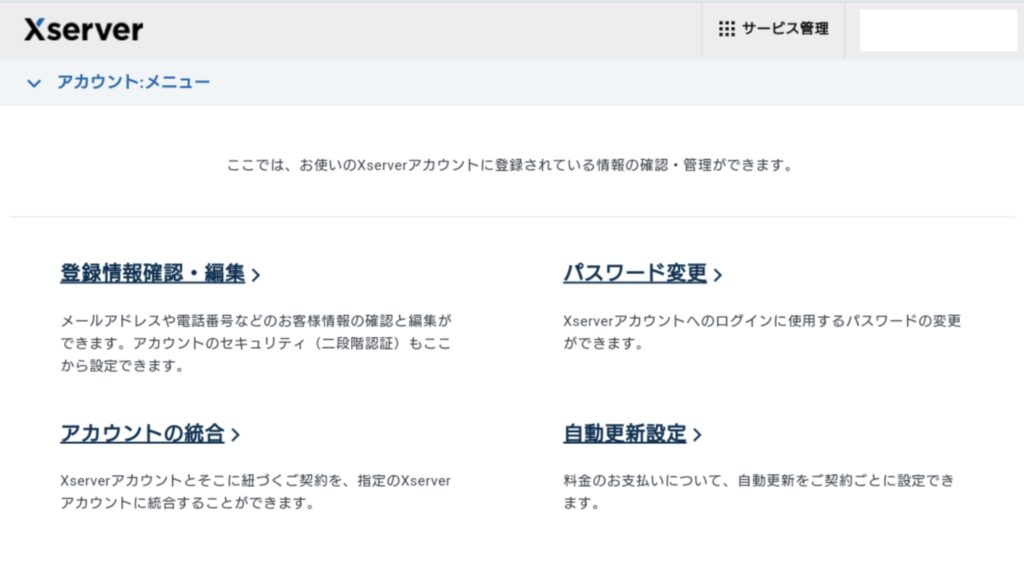
【2】[サービス管理]を選択
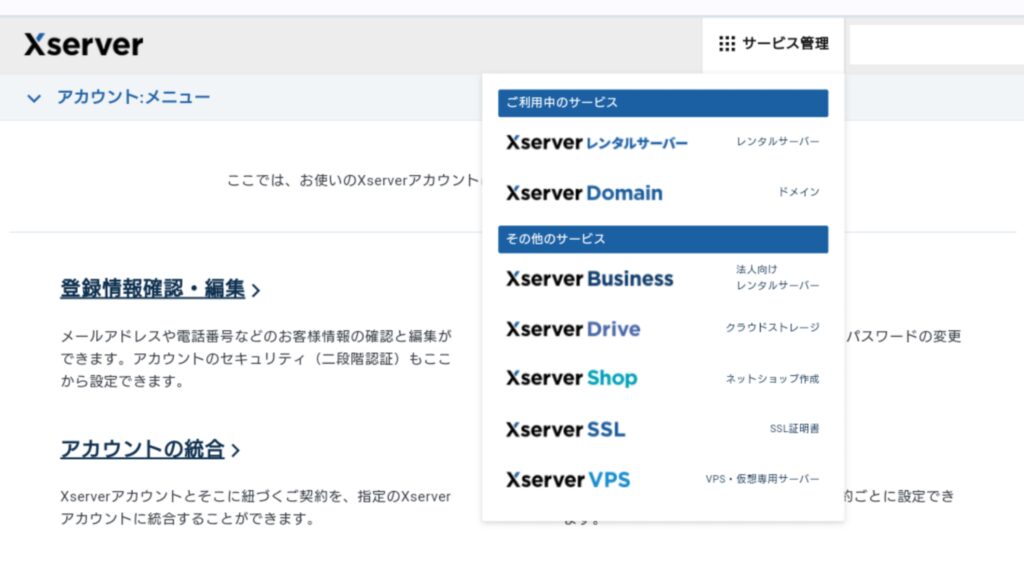
【3】[レンタルサーバー]を選択
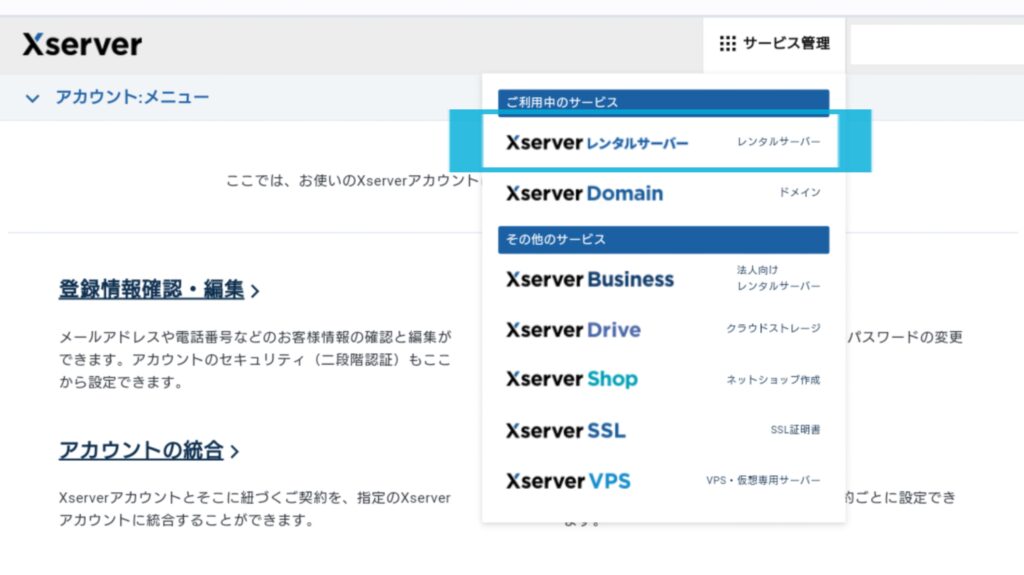
【4】[サーバー管理]を選択
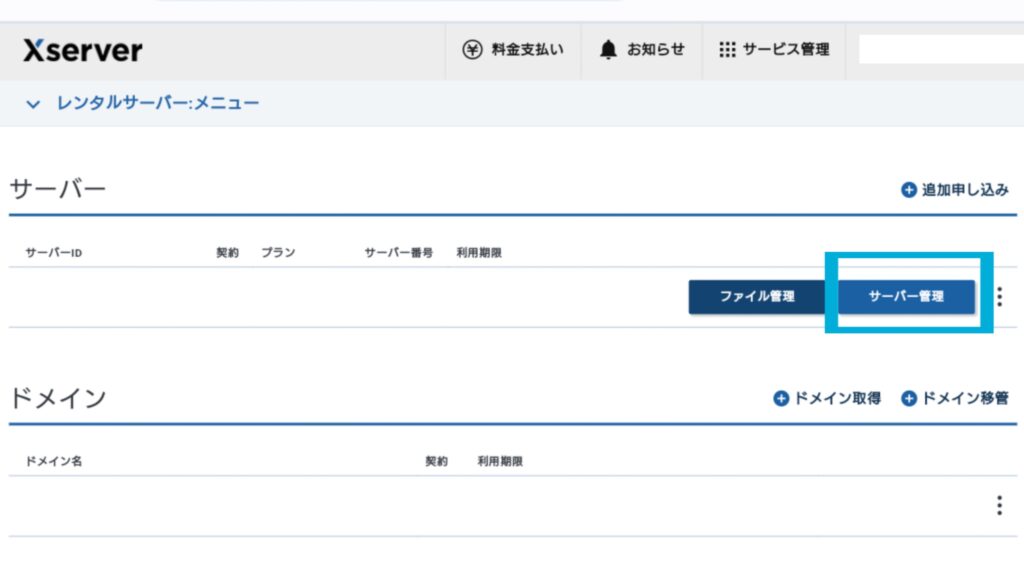
【5】このような画面になる
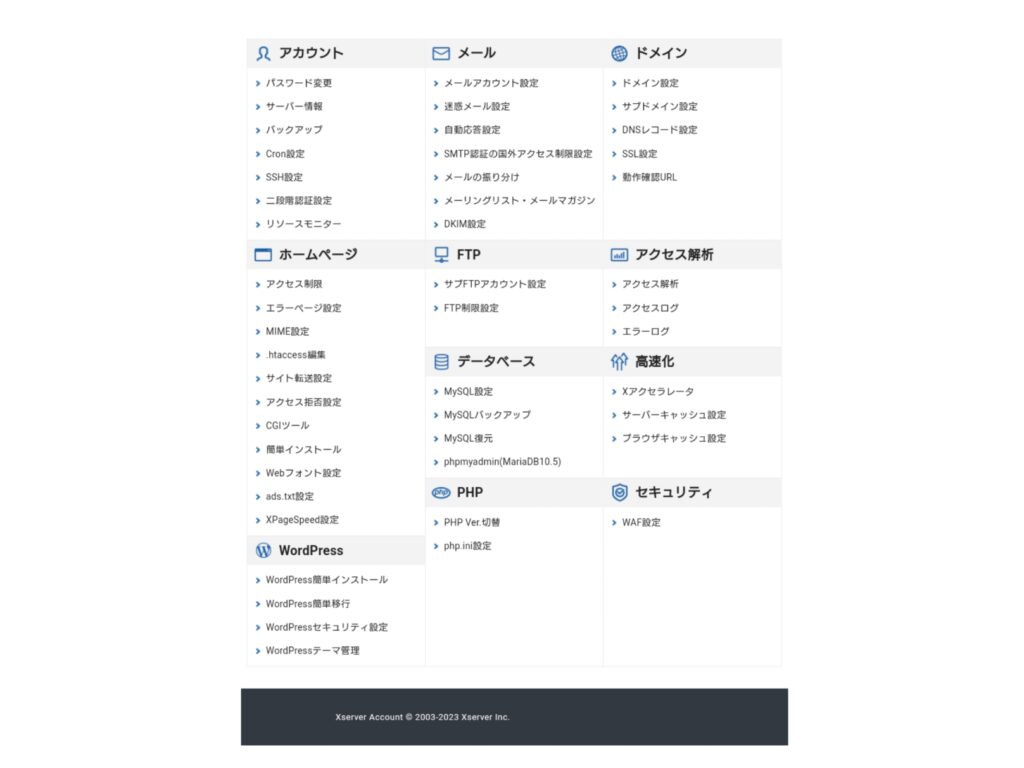
【6】右上「ドメイン」項目の[ドメイン設定]を選択
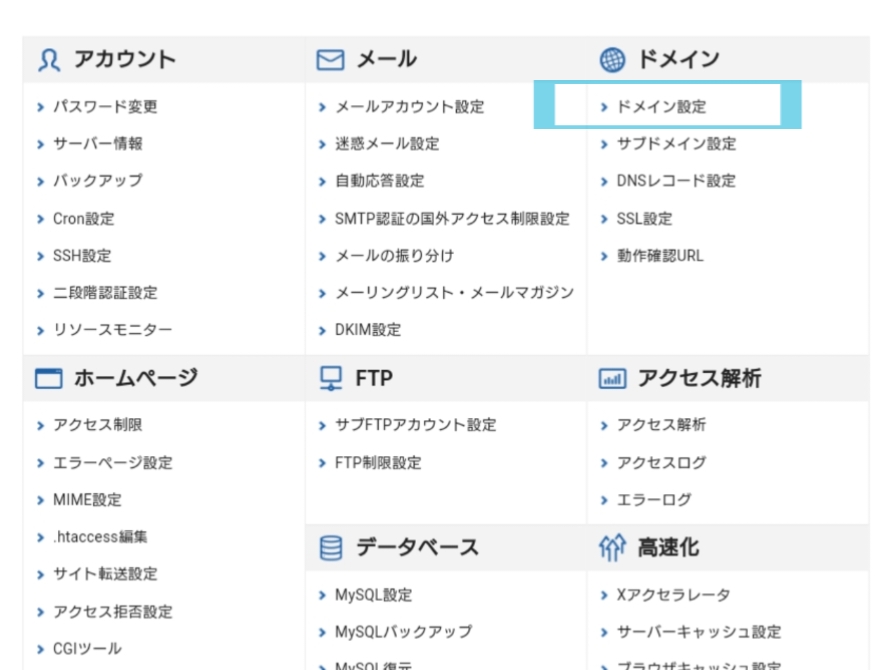
【7】右タブの[ドメイン設定追加]を選択
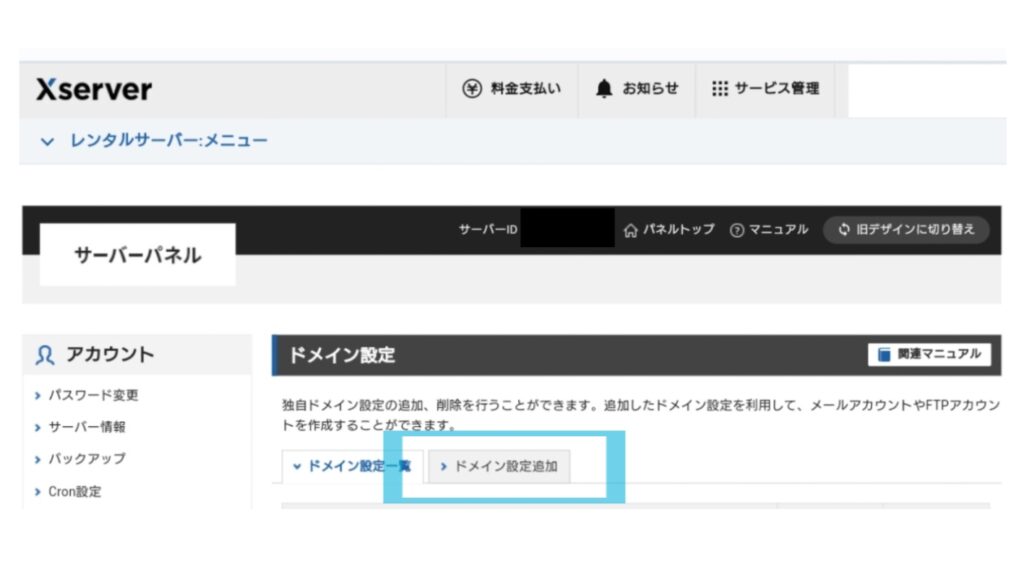
【8】取得したドメインを入力
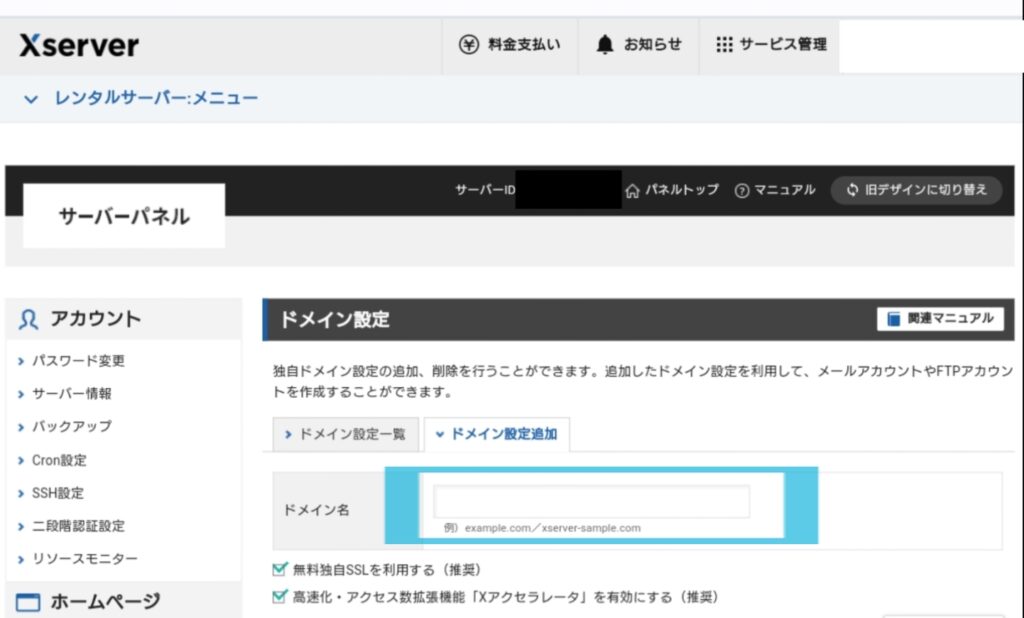
【9】右下の[確認画面へ進む]を選択
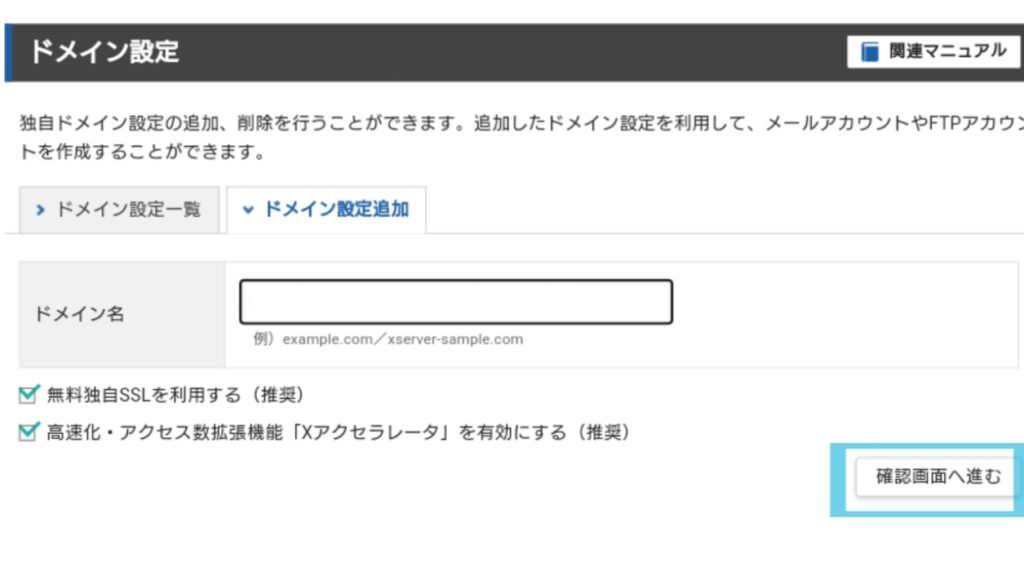
【10】右下の[追加]を選択
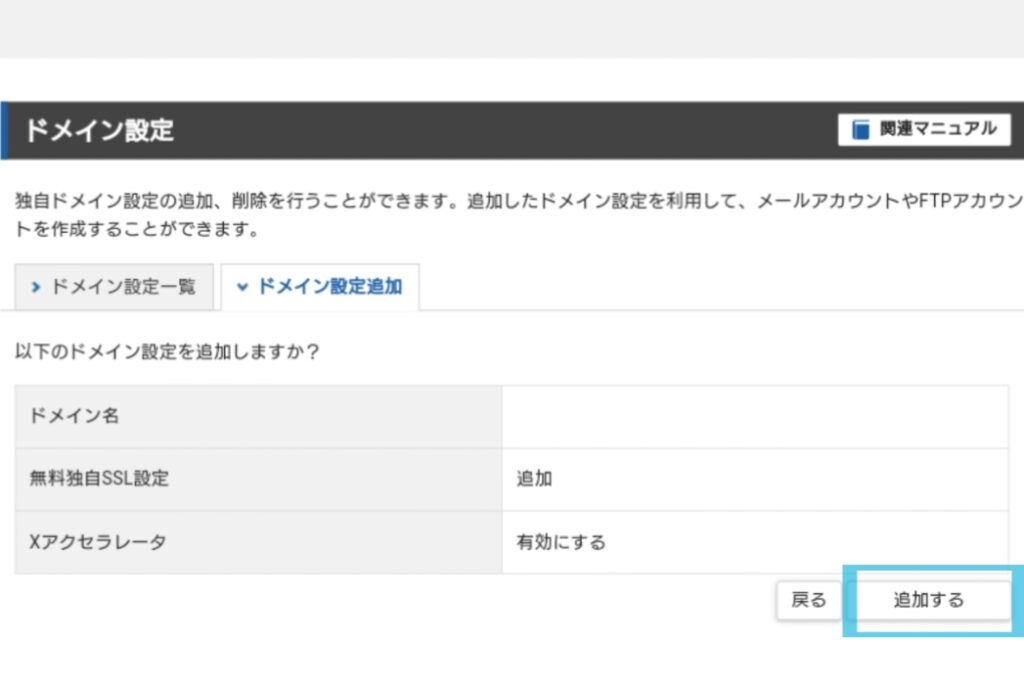
【11】左タブの「ドメイン設定一覧」もしくは「戻る」を選択
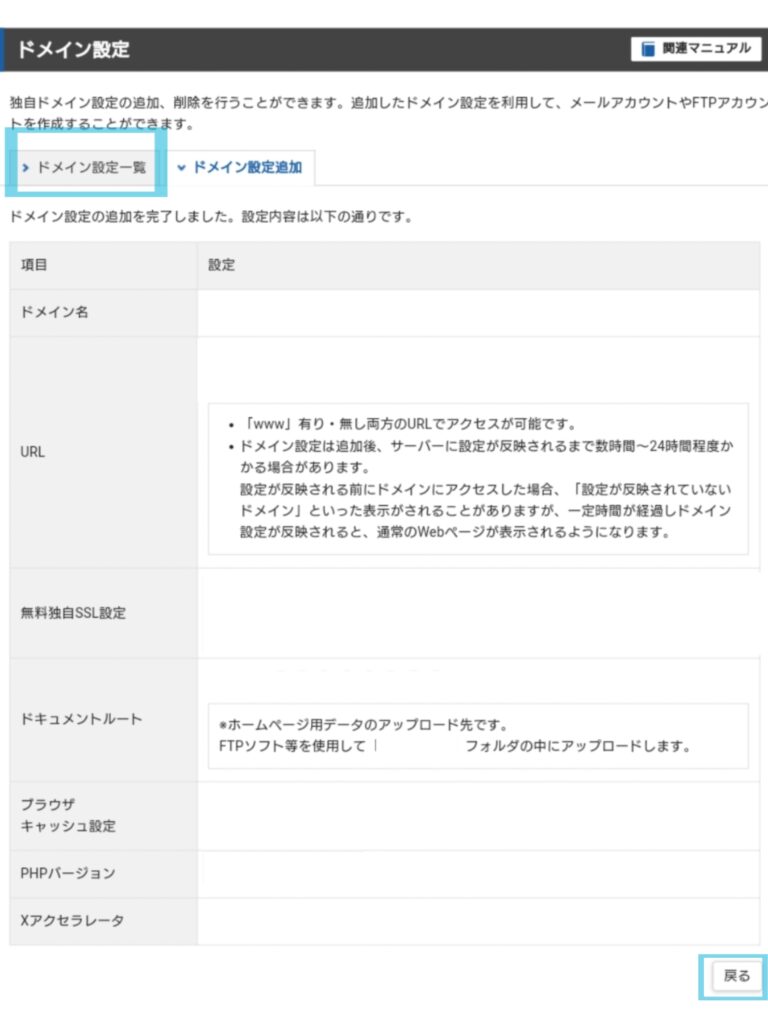
【12】追加された直後は、取得したドメイン名の欄に「反映待ち」の表示が出る
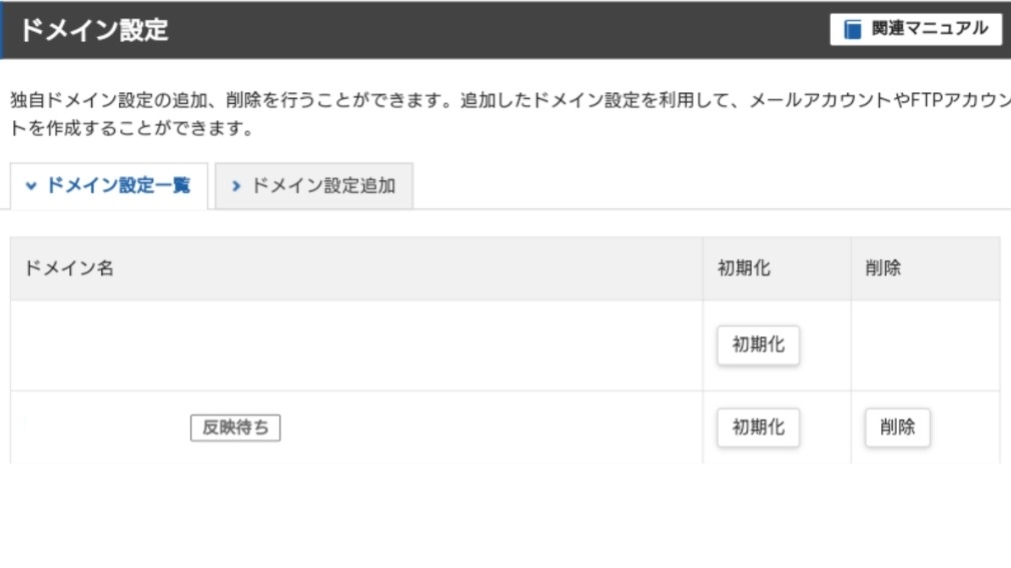
【13】 ドメイン設定は完了
設定後すぐはしばらくしたら「反映待ち」の表示は消えるので、再度確認にいきましょう。
いかがだったでしょうか?
ドメイン取得後の設定は手順さえ分かれば、難しい操作はありません。
まとめ
これでドメイン設定ができました。少しホッとされたのではないでしょうか。
今回はドメイン取得後のドメイン設定を行う手順を紹介しました。
このあとは、設定したドメインにワードプレスをインストールしていきましょう。
ここまでお疲れ様でした。
ブログ開始まであと少し。


